Windows es el sistema operativo más usado en entornos de escritorios hoy en día. Muchos trabajos los hacemos habitualmente en este sistema, como ofimática, edición de fotografía y vídeo, entre otros.
La verdad es que en ocasiones necesitamos más de un sistema operativo. Por esta razón, te indicaremos cómo instalar Windows en un disco duro externo.
Paso 1: Preparar el disco duro externo
- Lo primero que debes hacer es preparar el disco duro externo para que no haya inconvenientes en el proceso. Así que antes de comenzar con los siguientes pasos, deberíamos tener un respaldo de nuestros archivos, ya que necesitaremos el disco formateado para realizar los siguientes pasos.
- Si queremos usar todo el disco para Windows, entonces no es necesario realizar los siguientes pasos.
- Vamos a utilizar MiniTool Partition Wizard, una herramienta gratuita para particionar el disco.
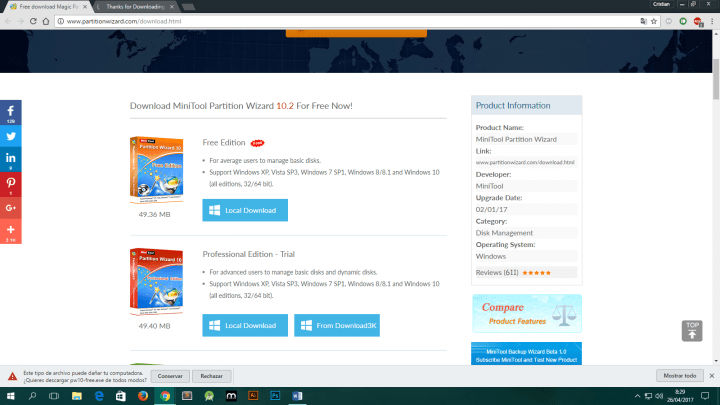
- Descarga MiniTool Partition Wizard para Windows
- Una vez descargado, lo instalamos, lo abrimos y le damos a Launch Application.
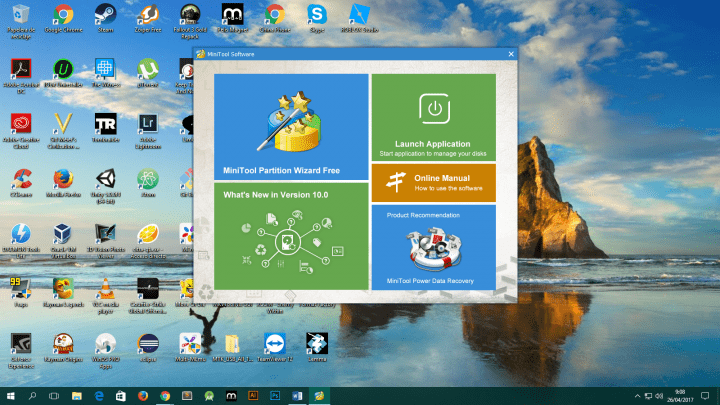
- Se mostrarán todos discos y las particiones de nuestro ordenador, pero buscaremos nuestro disco duro basándonos en la capacidad y la letra asignada del mismo.
- Al disco duro externo le damos clic derecho y le damos a Format.

- Otra vez le damos clic derecho y seleccionamos Delete.
- Una vez hecho esto, vamos a crear las particiones de nuestro disco. Hacemos clic derecho sobre nuestro disco y le damos a Create.
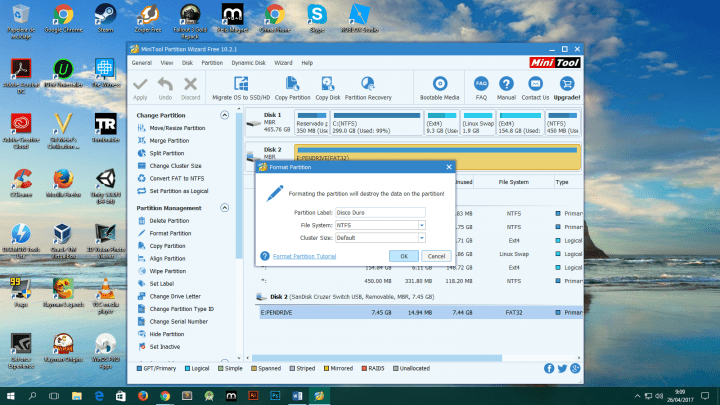
- En Partition label le colocamos el nombre que deseamos, en Create as seleccionamos Primary y en File System seleccionamos FAT32 o NTFS.
- En la barra que hay abajo o en Partition size seleccionas la cantidad de memoria que deseas tener en la partición de Windows.

- Finalmente hacemos lo mismo en las demás particiones y le damos a Apply.
Con esto ya tenemos nuestro disco listo para el siguiente paso.
Paso 2: Montar el disco de instalación de Windows
Ahora copiamos Windows al disco duro externo y lo haremos desde la unidad de DVD con el comando xcopy d:\*.* /s/e/f g:\ desde la consola de comandos (sustituir D:\ con la letra de la unidad de DVD y G:\ con la letra de la unidad de disco duro externo).
En tal caso de que no tenga unidad de DVD, nos bajamos la ISO de la página de Microsoft y la montamos con nuestro programa favorito como Daemon Tools o Rufus. En nuestro caso utilizaremos el ultimo.
- Nos vamos a la página oficial de Rufus y descargamos la última versión disponible. No importa si la versión es la normal o la portátil, ambas sirven de igual forma.
- Descarga Rufus para Windows
- La ejecutamos y seleccionamos el disco duro extraíble.
- Bajamos hasta la imagen de un disco y hacemos clic, seguido de esto, buscamos la ISO de Windows que descargamos y le damos a Empezar.
Paso 3: Instalación
Primero debemos entrar en la BIOS de nuestro ordenador, si no sabemos cómo entrar, entonces podemos buscar en Google. Por ejemplo: como entrar a la BIOS de HP + modelo del portátil.
Reiniciamos el PC y presionamos la tecla de función para entrar a la BIOS y presionamos la tecla de función varias veces justo al inicio, hasta que se nos visualice la pantalla de la BIOS, buscamos la secuencia de inicio donde indicaremos al ordenador que inicie con el disco duro, luego guardamos y salimos de la BIOS. Finalmente, ya estará listo para instalar Windows en el disco duro.
- Ver Comentarios



